想幫 iPhone 11 / iPhone 11 Pro 或其他機型的照片加上浮水印嗎?近日在蘋果仁社團(點我加入)中,有許多網友都在詢問要如何在照片上加入浮水印…這功能其實最早出現於 Android 機上,蘋果至今也沒有拍照浮水印的功能(可能也沒必要)。

但沒關係,只要透過 iOS 強大的「捷徑」,一樣可以快速地手動為 iPhone 加入浮水印!
用 iOS 捷徑為 iPhone 拍照加入浮水印
所謂的「捷徑」是 iOS 上的一個自動化 App,你可以在捷徑裡安裝任何人寫的自動化腳本,變化非常多樣,像是本站就曾經介紹過下載 IG 大頭照、快速縮網址、午餐吃什麼的捷徑。先去 App Store 下載捷徑 App,然後參考任何一篇教學就知道這到底是怎麼玩了~
這個捷徑是由「奇跡秀」公眾號開發,並由友站 AppleFans 優化完成(捷徑網址於文末),點進去網址後,點「取得捷徑」:
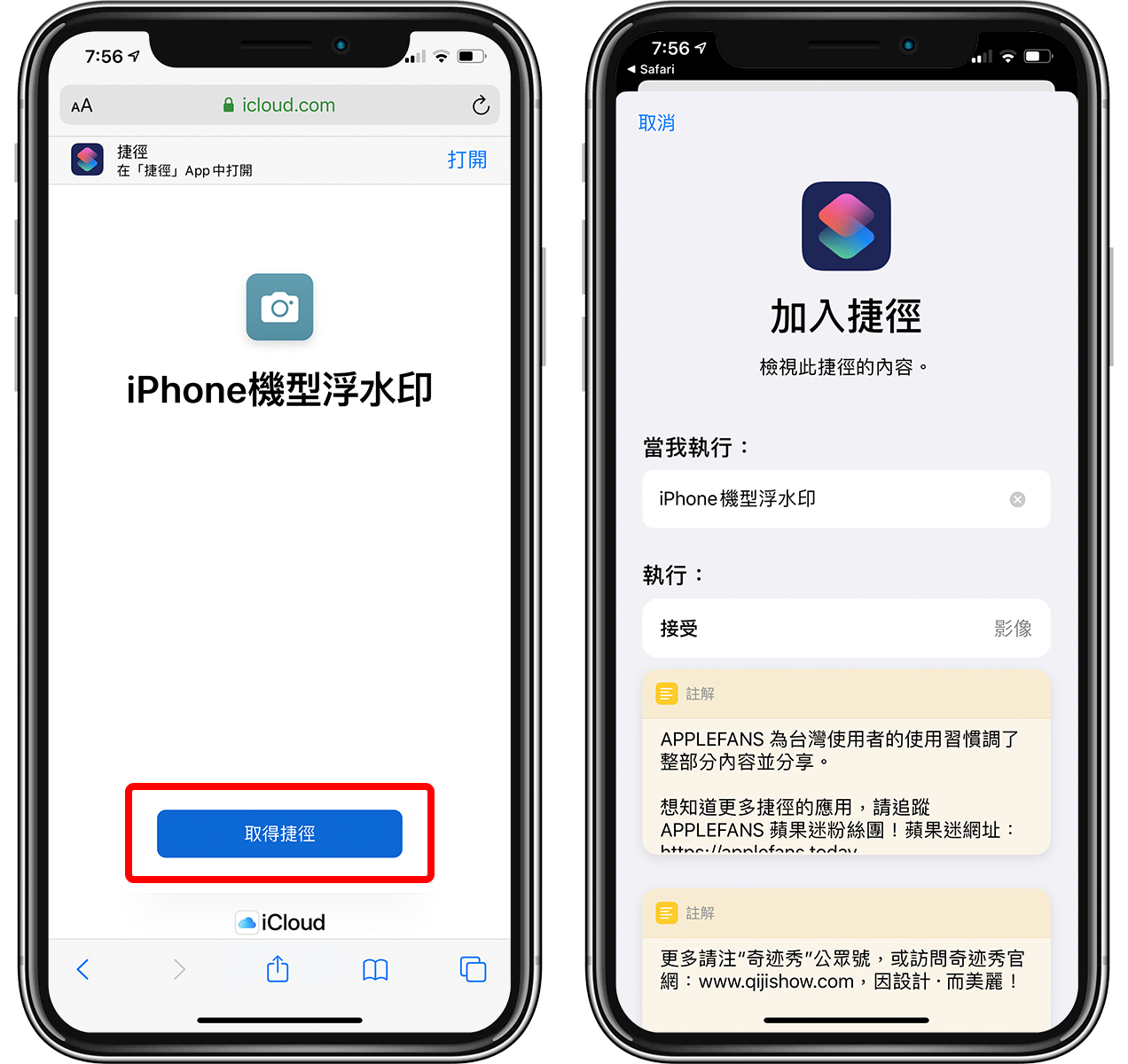
並拉到最下面選「加入不受信任的捷徑」按鈕,這是 iOS 13 為了增加安全性多做的把關,詳情可見這篇文章。
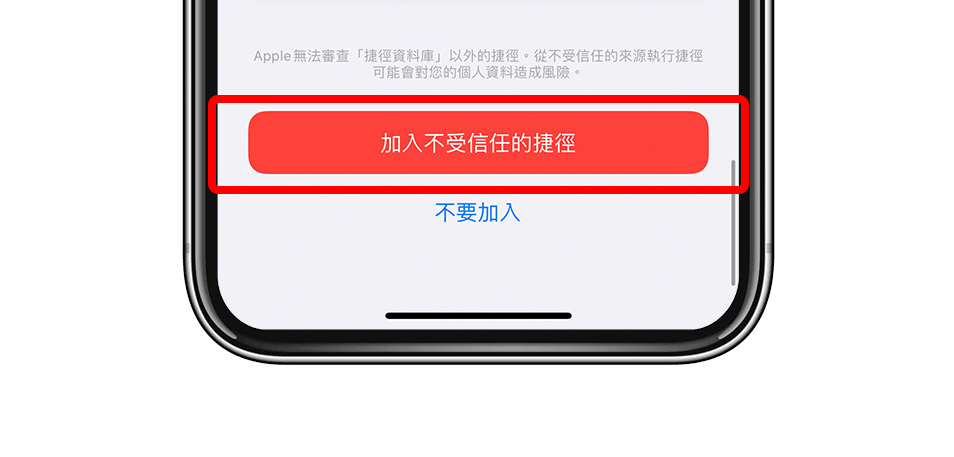
當這個「iPhone 機型浮水印」出現在捷徑 App 裡,就代表你已經安裝完畢了!點一下就可以開始運行。
另外要注意的是,這個腳本的運作原理是「把照片傳到某個網站、完成浮水印合成後再下載」,而這個網站就是我前面說的中國大陸網站「奇跡秀」…考量到很多人有資安疑慮,如果會介意的請千萬不要使用這個 iPhone 浮水印捷徑!
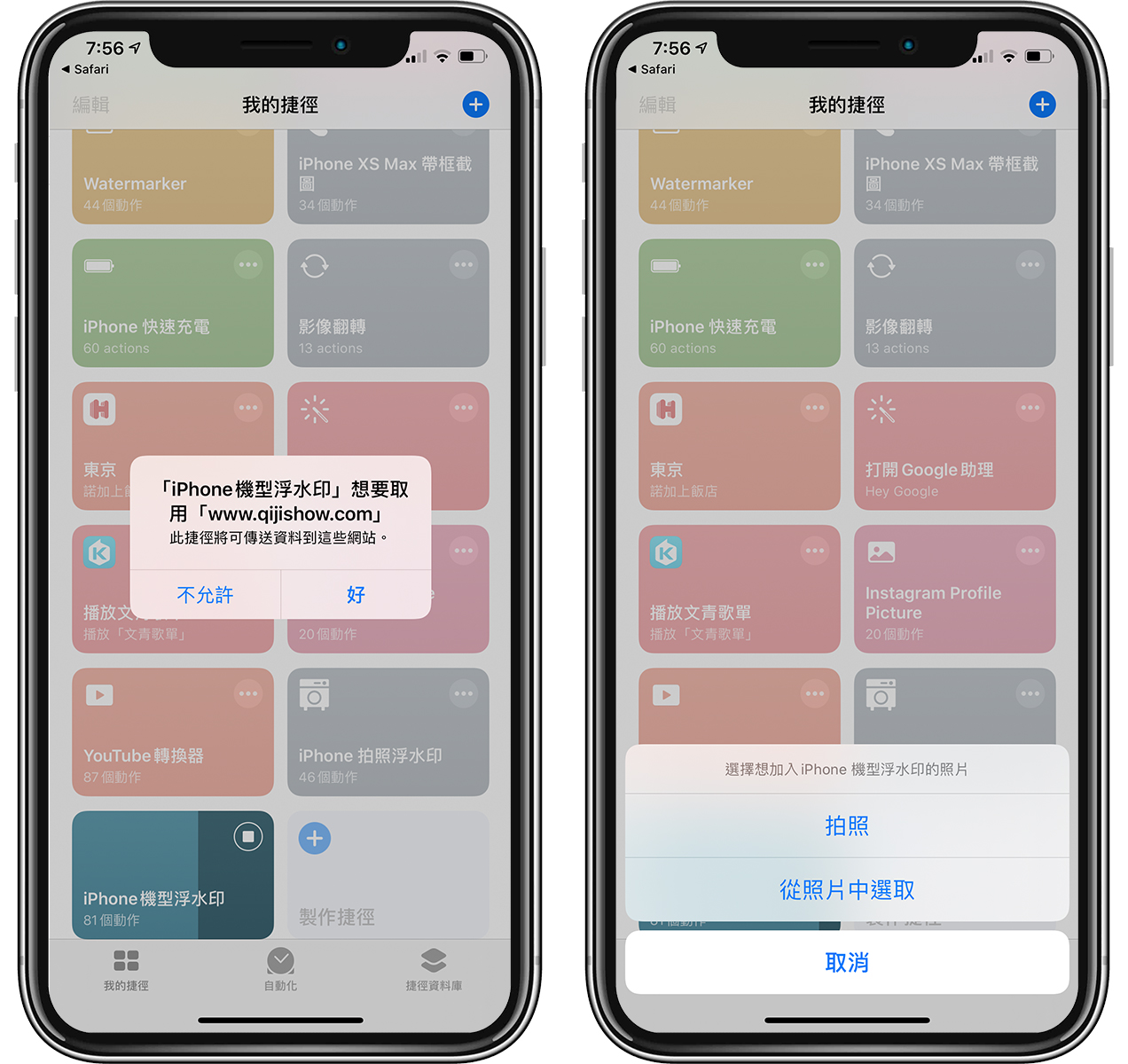
不過也還是說明一下,就算是把照片傳到該網站進行浮水印合成再下載,也只限於你運行腳本時選的照片而已,不用擔心安裝這個捷徑後所有 iPhone 照片都被上傳。
如果確定已經了解風險,還想要用 iPhone 照片浮水印的話,就繼續往下吧!
選擇「拍照」或「從照片中選取」,並選擇你要合成浮水印的照片,之後就可以選擇機型;目前 iPhone 11 和 iPhone 11 Pro Max 都有,獨缺 iPhone 11 Pro…
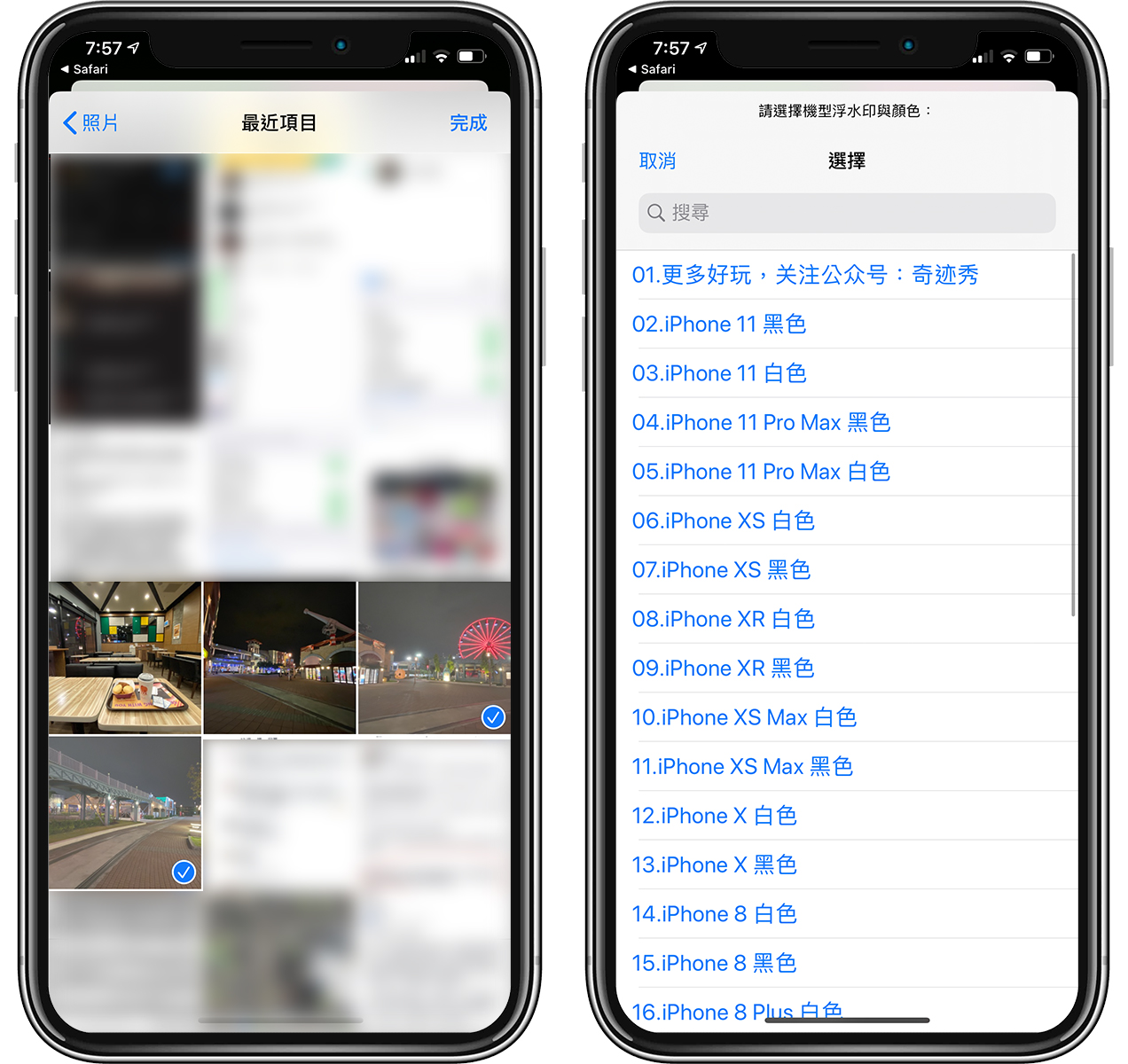
所謂的「黑色」就是指黑色浮水印、「白色」指的是白色浮水印。
另外,iOS 捷徑會問你是否要允許通知,其實不允許也不會影響這個腳本的運行,所以這裡就看你。
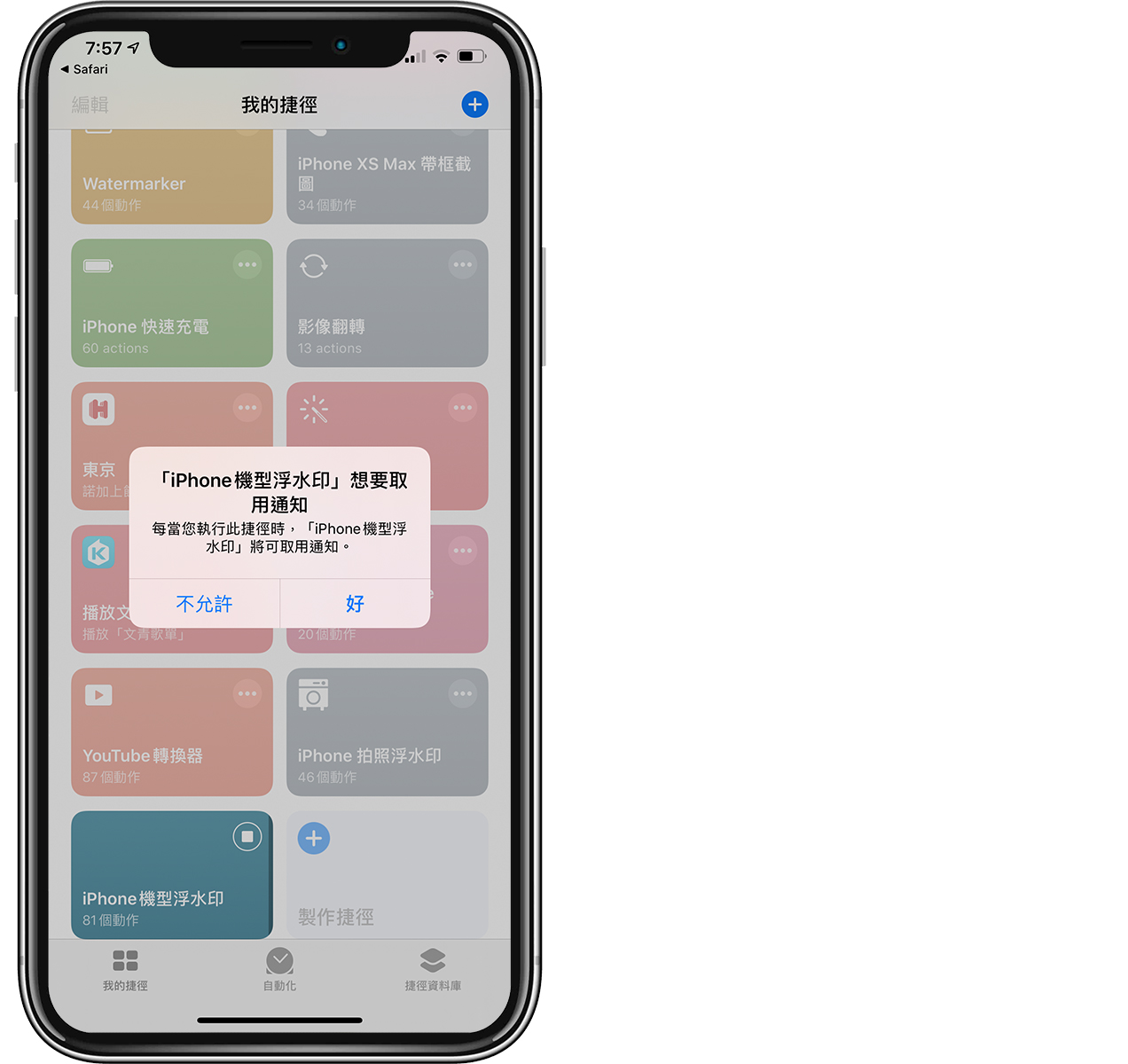
iPhone 11 / 11 Pro Max 照片浮水印效果
完成浮水印的照片會被存到相簿中,這樣就完成了!如果選「黑色 iPhone 浮水印」效果如下:

選擇「白色 iPhone 浮水印」效果如下:

大家可以根據照片的色調自行選擇;另外,這個腳本是不會鎖定你的 iPhone 型號的,所以 iPhone 7 也可以套用 iPhone 11 Pro Max 的浮水印…如果是想要虛榮一下的話,這腳本造假的難度為零 ?。
iPhone 11 相片浮水印取用更快速
這邊教大家一個快速取用 iPhone 浮水印捷徑小訣竅,只要在捷徑 App 中,點右上角的點點,然後再點那個選單鈕:
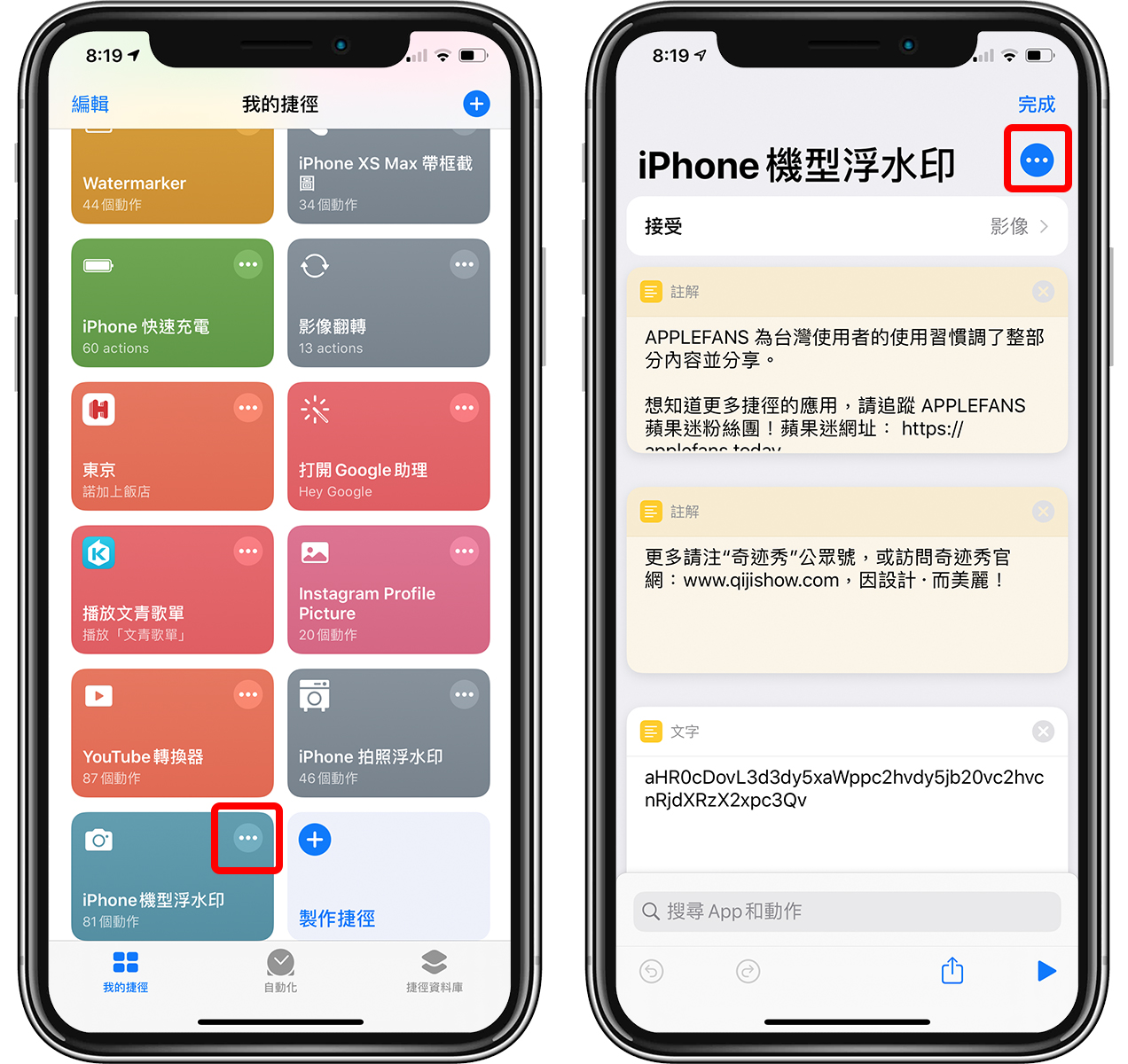
並將「顯示於小工具」打開:
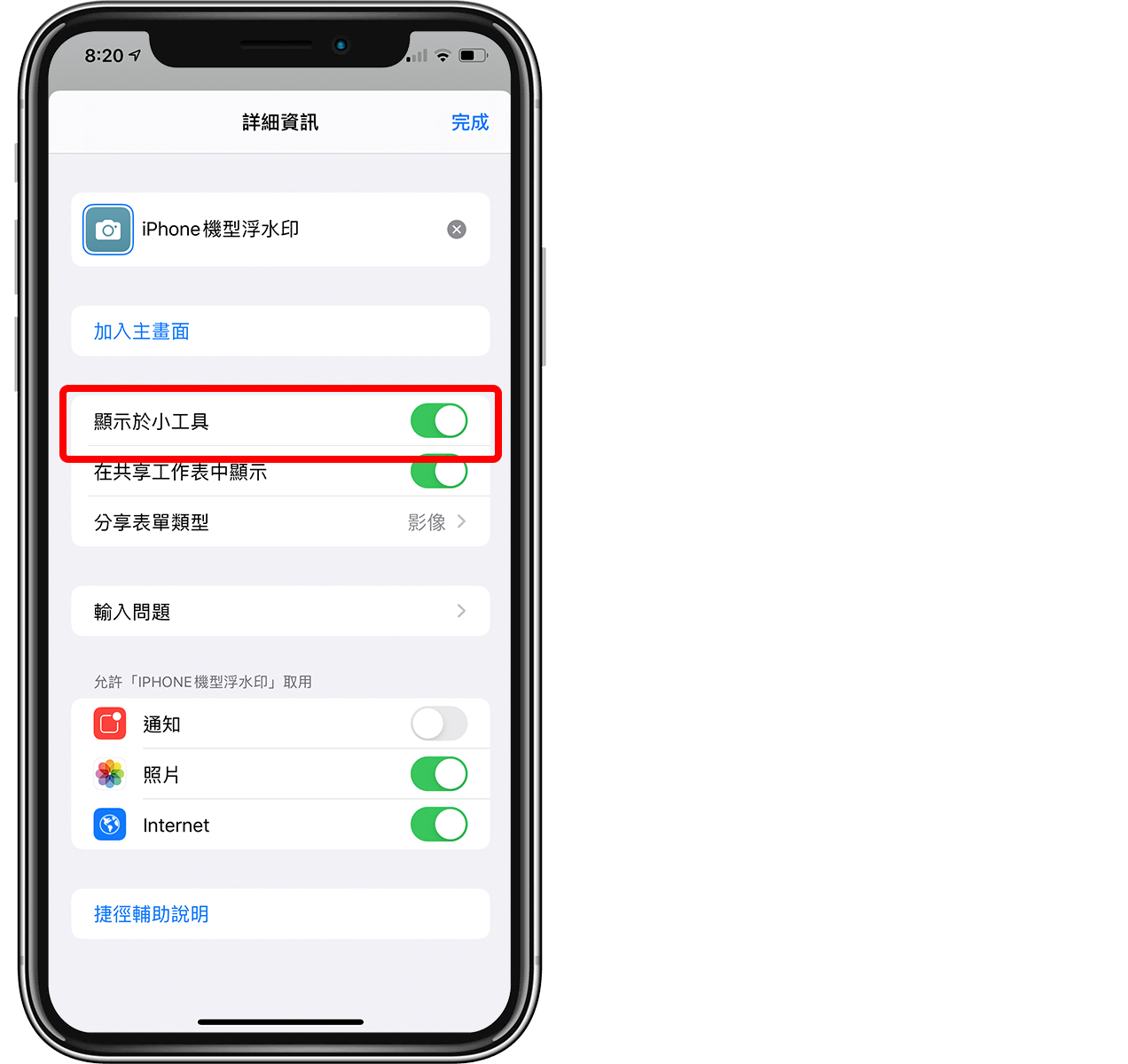
這樣就可以把 iPhone 拍照浮水印的捷徑放在小工具區域中,以後要取用就更快了!
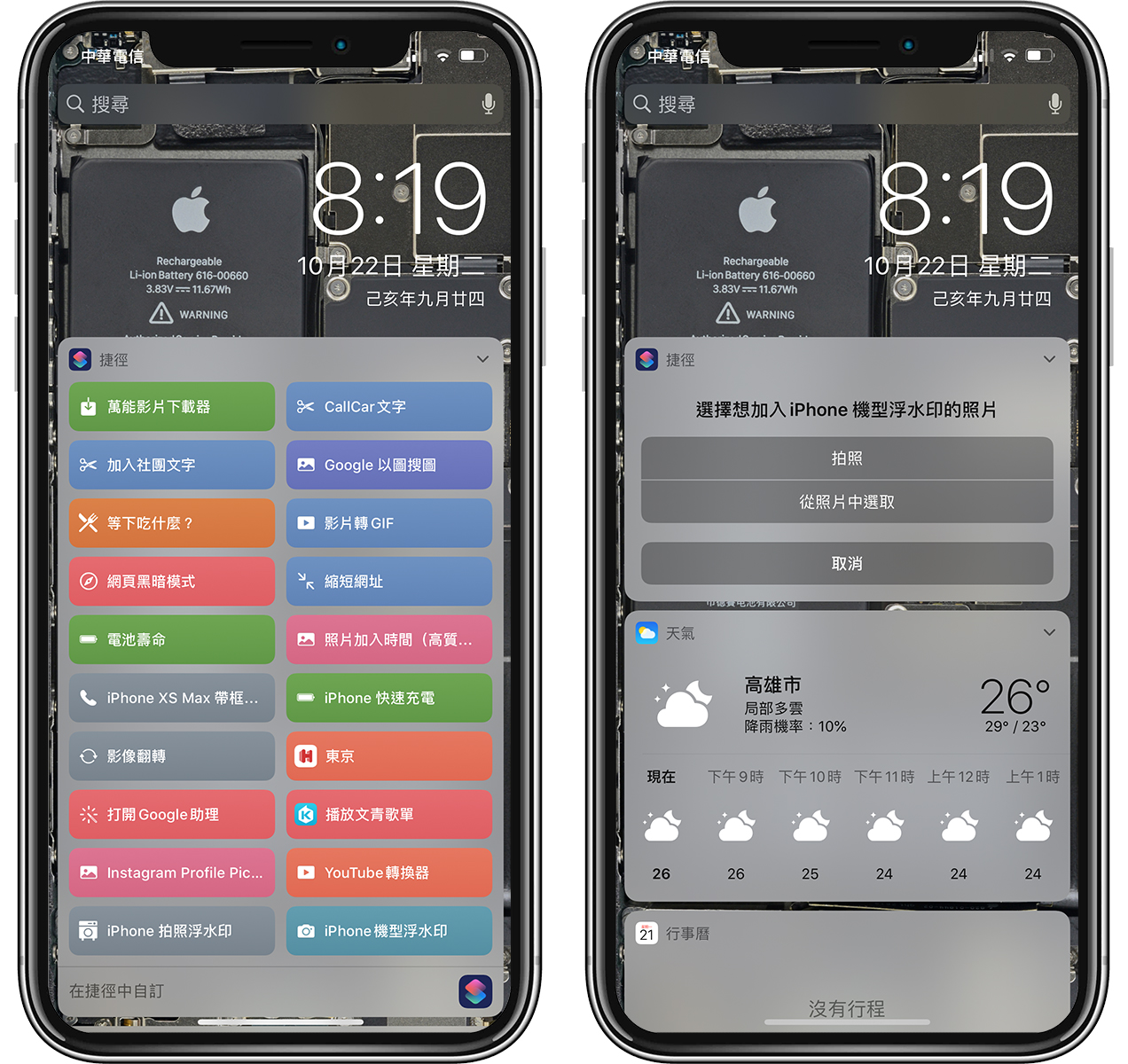
在步驟二選擇「顯示於小工具」的地方,還有一個「加入主畫面」的按鈕,這樣可以把這個捷徑加到 iPhone 主畫面中,變得像是一個 App 一樣,看各位覺得怎樣取用浮水印腳本比較方便囉!
- iPhone 浮水印捷徑:請點此安裝

捷徑可下載, 但無動作, 無法產生照片, 可以檢查看看嗎?